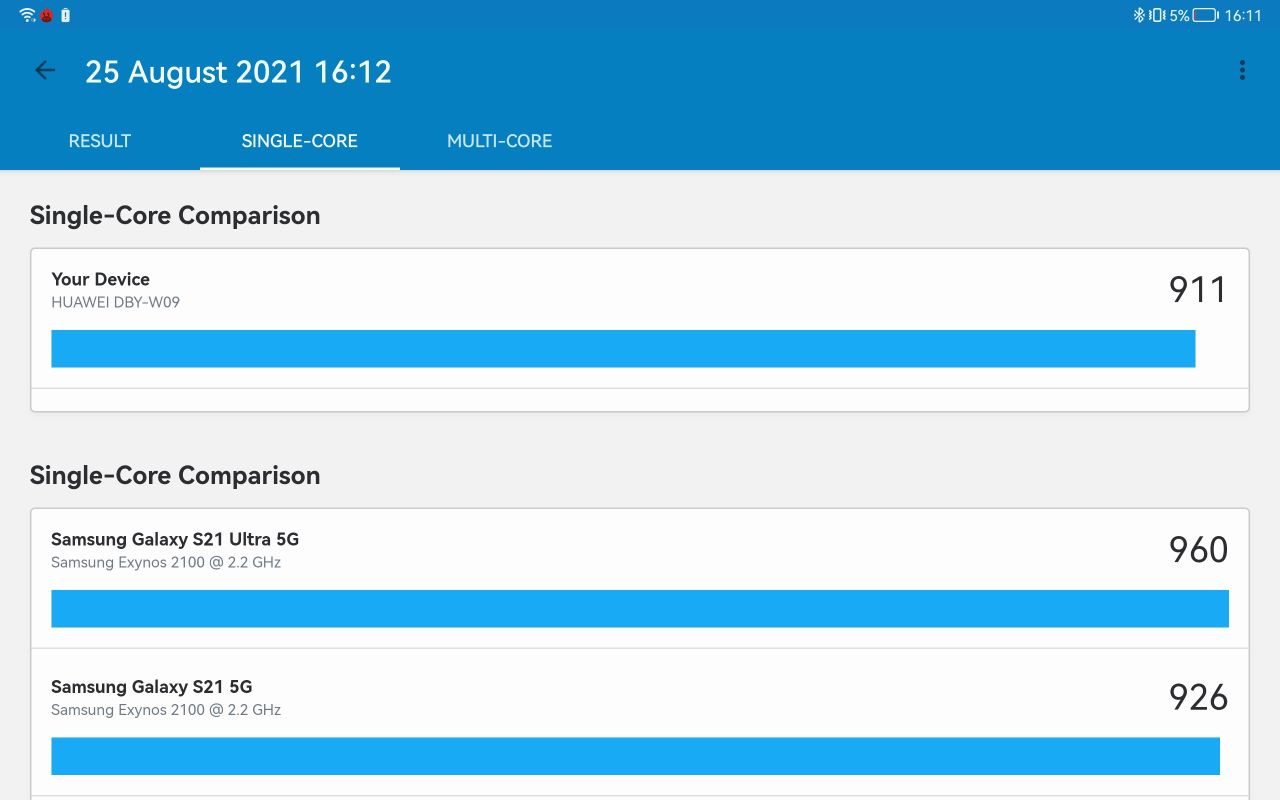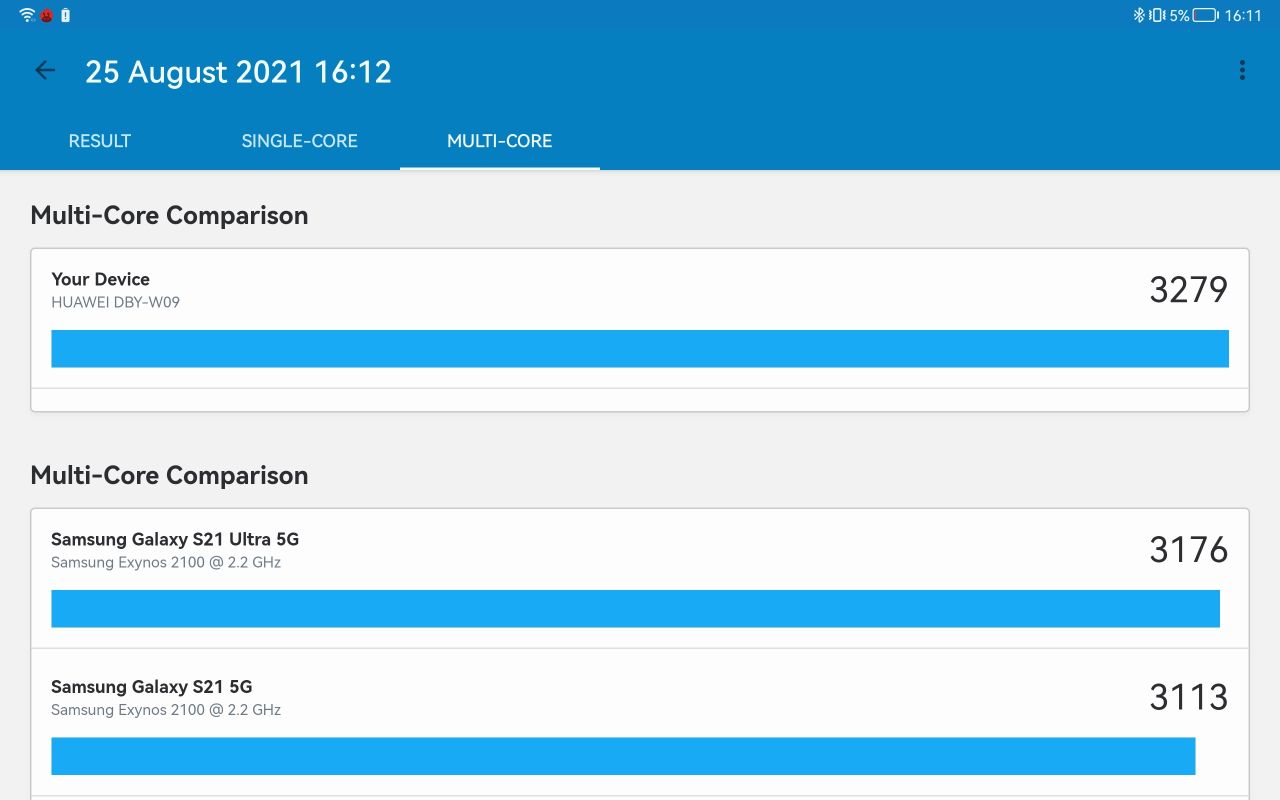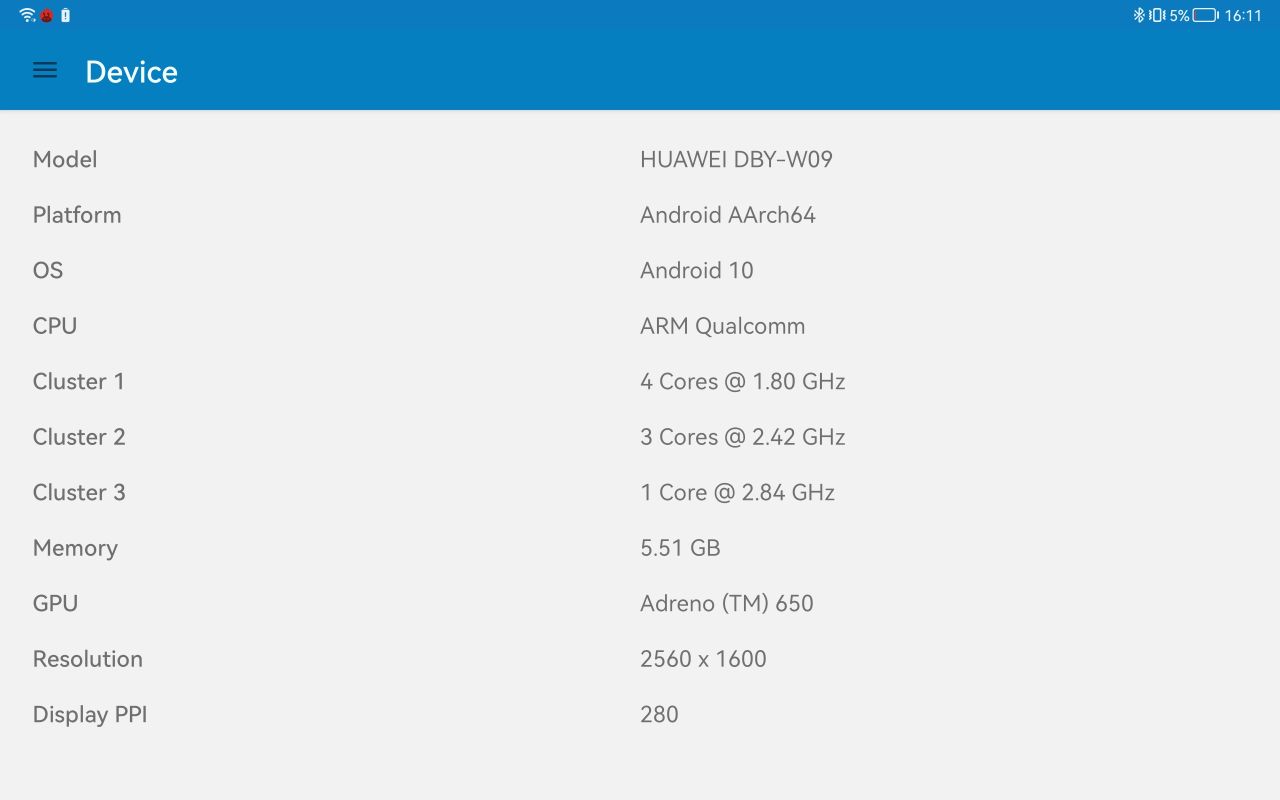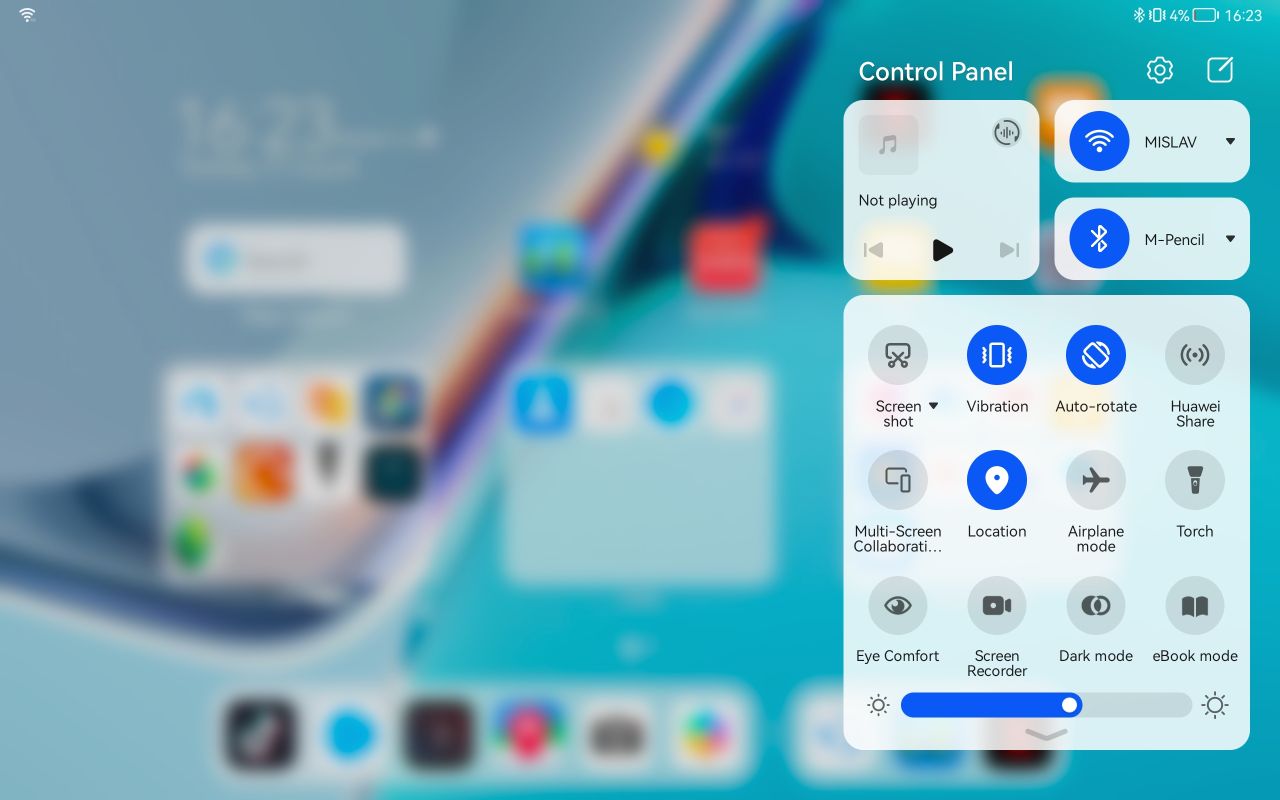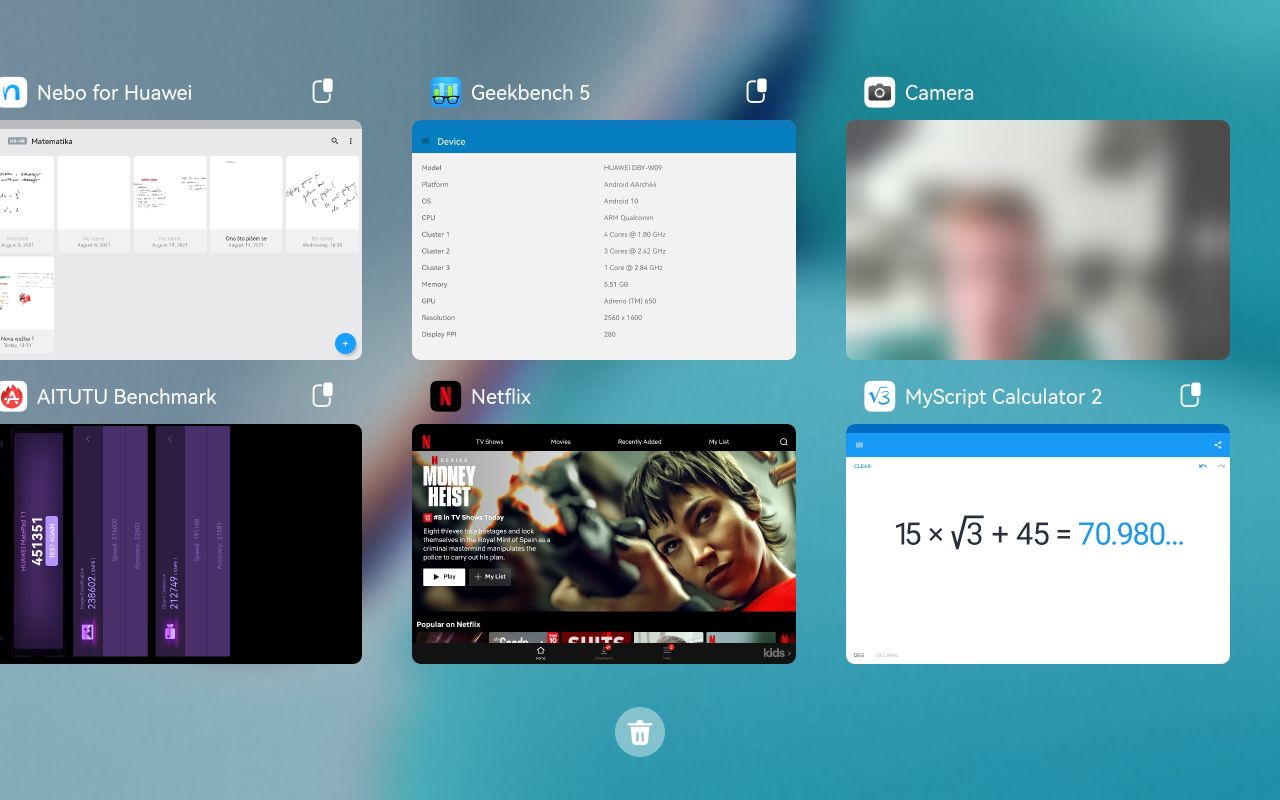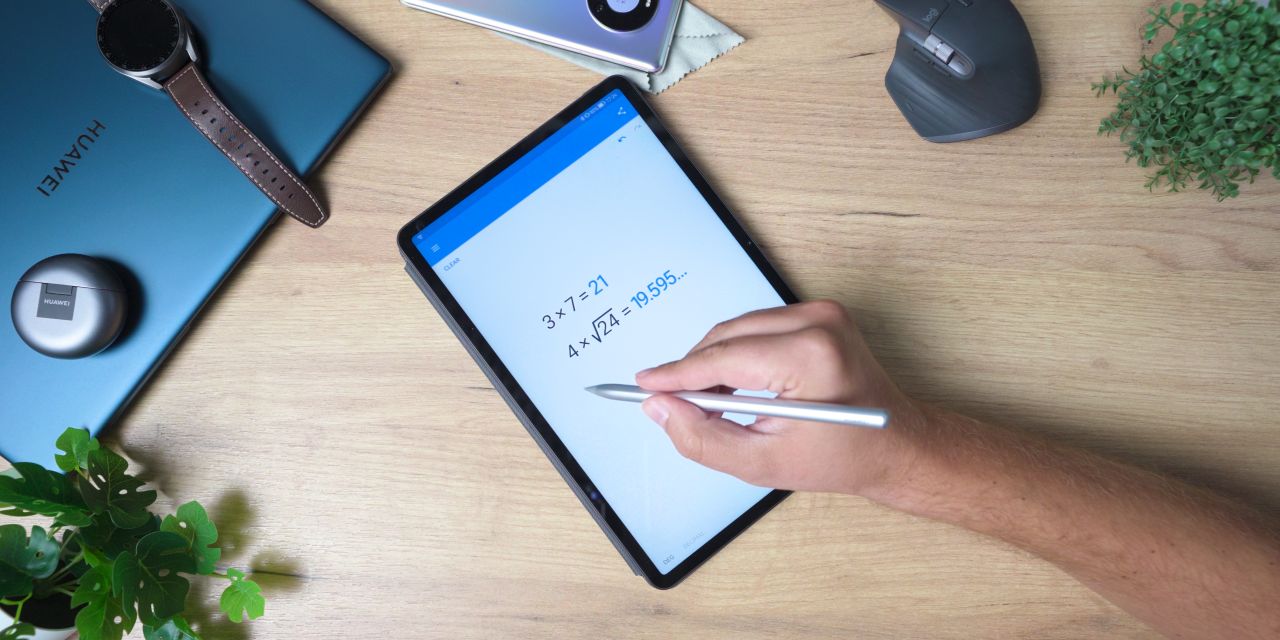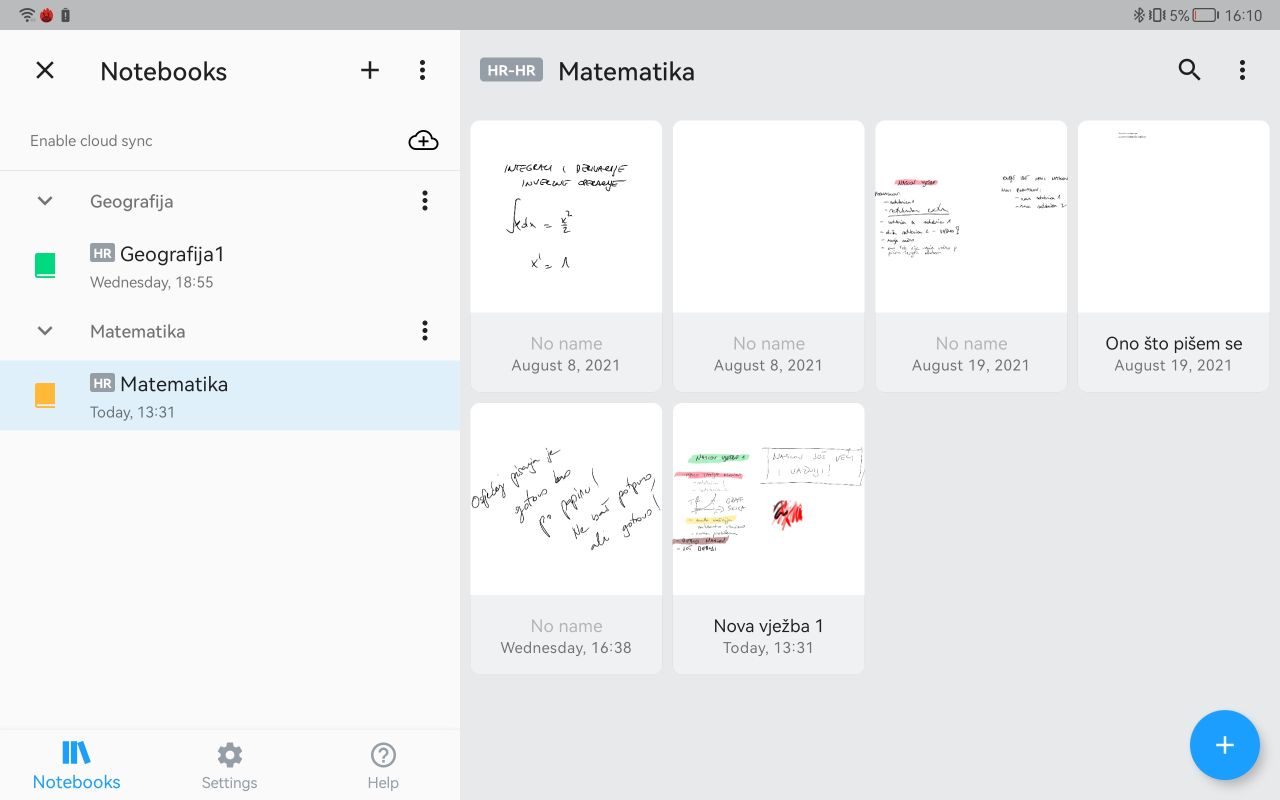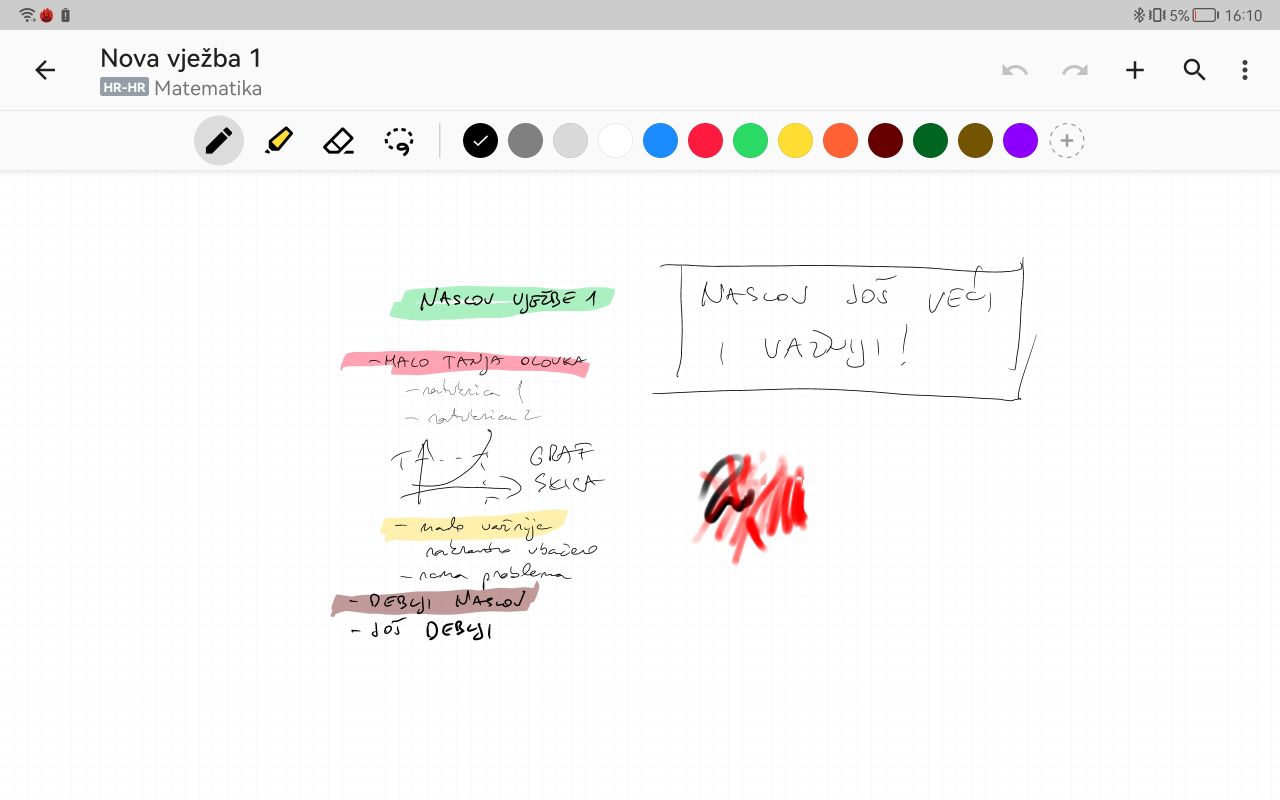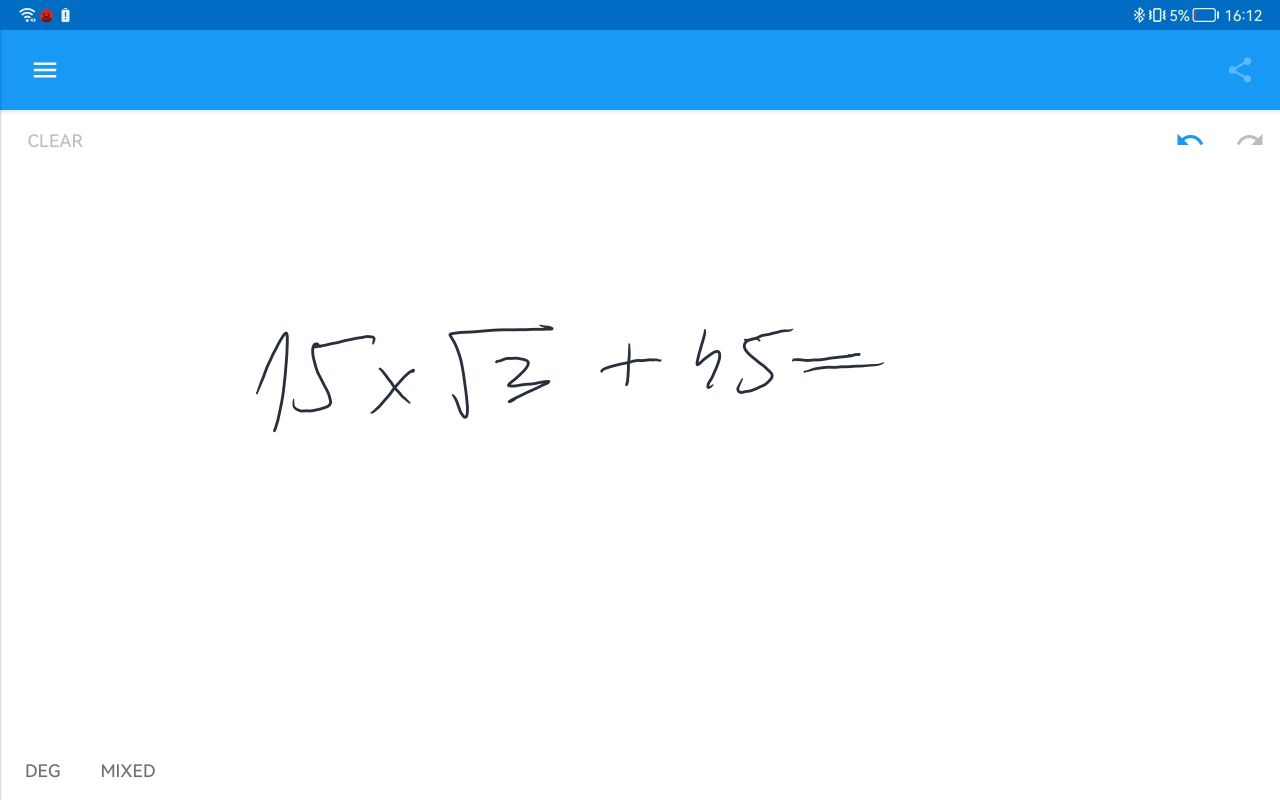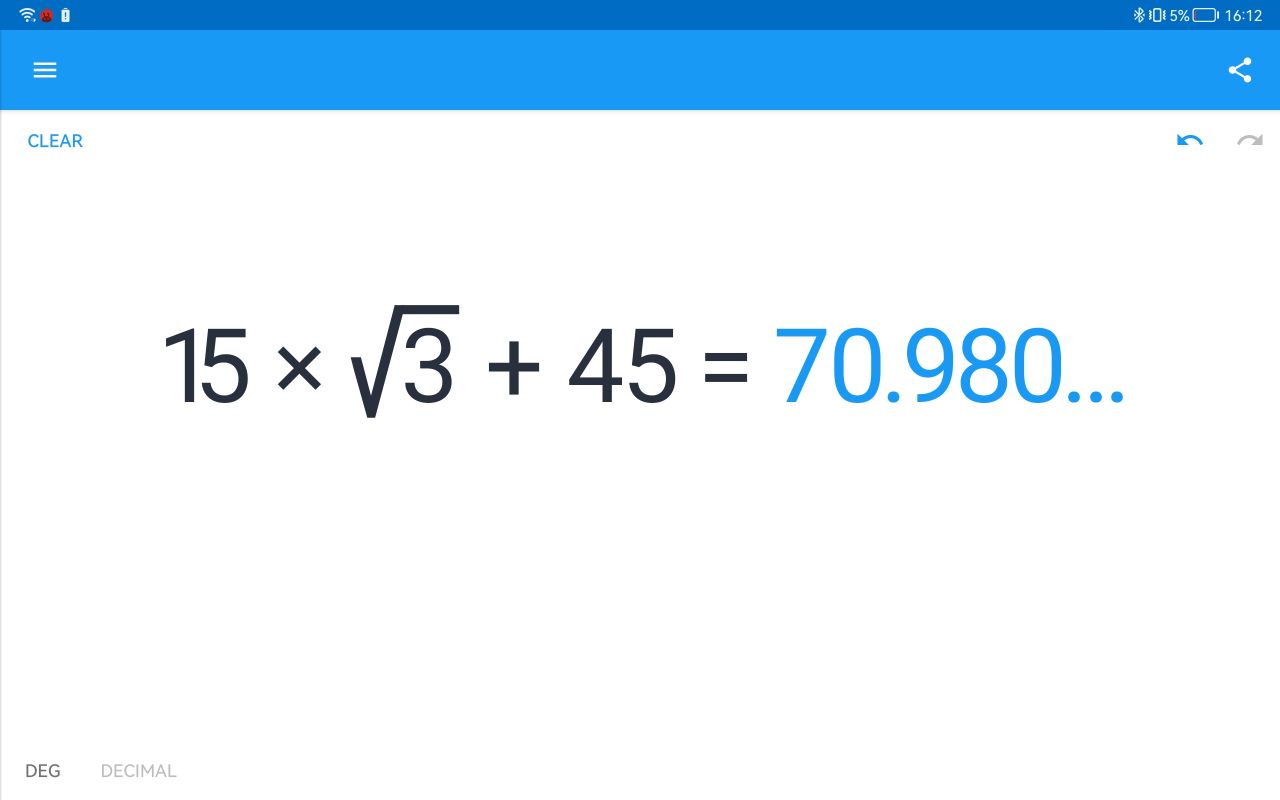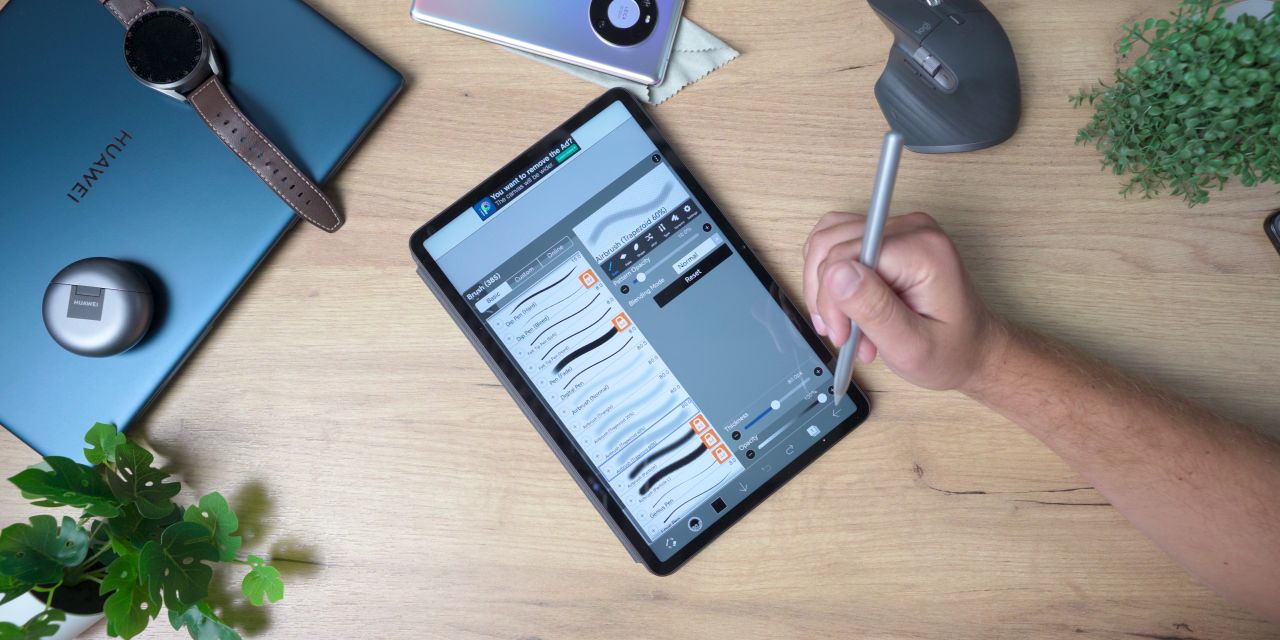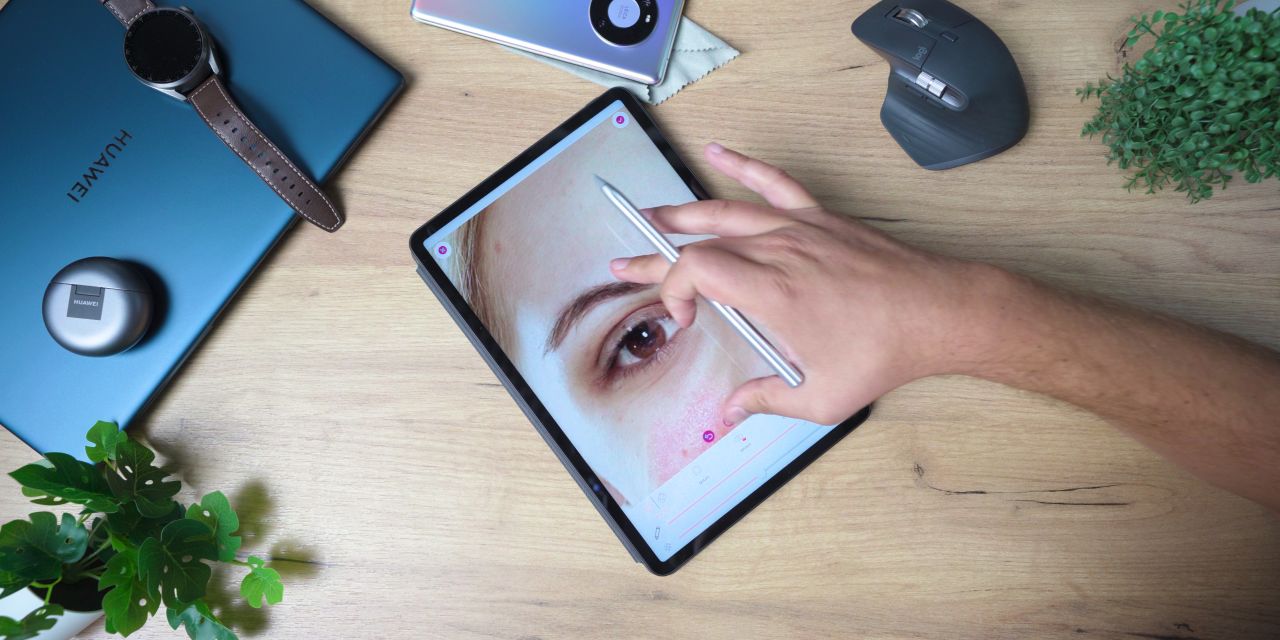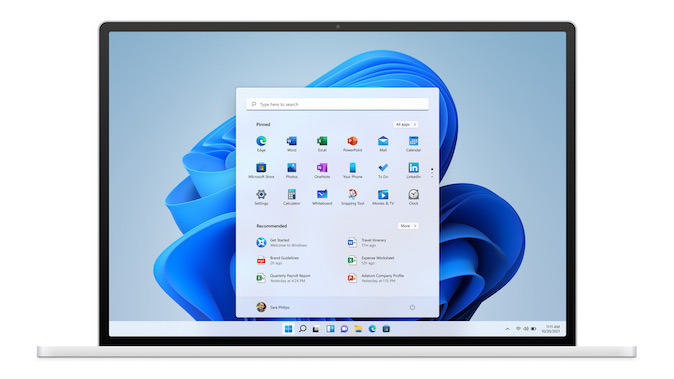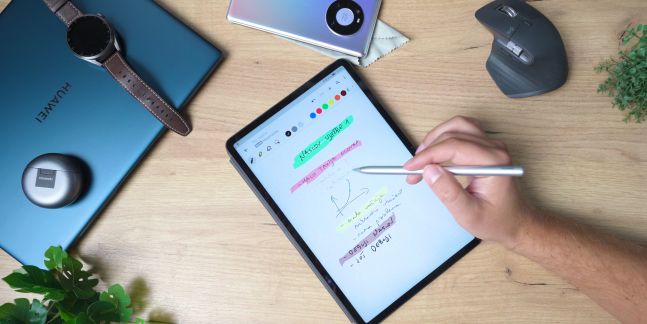
Porastom dijagonala zaslona smartfona, tableti su se plako pretvorili u uređaje koje dijeli nekoliko ukućana za čitanje vijesti, gledanje videa ili igranje igrica za one najmlađe. Postoji još uvijek dio ljudi koji ih koriste u poslovne svrhe, ali najčešće za neke lakše zadaće ili u kombinaciji sa specijaliziranim softverom za njihovu tvrtku.
Pošto ne spadam niti u jednu od navedenih skupina, tablete sam posljednjih godina zaobilazio jer mi u poslovnom smislu ne donose ništa, štoviše, samo bi me usporavali u odnosu na klasičan laptop ili računalo, a što se gutanja multimedijskih sadržaja tiče, tu ponovno preferiram veće zaslone u kombinaciji s boljim zvučnicima, a u krajnjoj nuždi prije spavanja ću se zadovoljiti sa 6 i kusur inča zaslona svog smartfona.
Tako sam otprilike promatrao i ovaj tablet u trenutku kad je predstavljen, ali na nagovor Huaweija odlučio sam ga ipak recenzirati, jer kako oni tvrde, ovo je nešto drukčije.
U kombinaciji s tipkovnicom i olovkom, tablet se našao na promociji gdje ga dobivate u tako jednom lijepom paketu za svega 3400 kuna. Je li to malo ili puno, uvelike ovisi o tome kako ćete tablet koristiti. Do sad sam savjetovao kupnju najpovoljnijih tableta, jer obično su zadaće kojima će ga korisnici opteretiti - mačji kašalj čak i za takav cijenovni rang.
No nakon par tjedana s ovim MatePadom uvidio sam da postoji jedna potpuno nova grana u kojoj se ovakvi uređaji mogu iskoristiti i s kojim će neki od vas uvelike profitirati ukoliko ga iskoriste baš na jedan od načina koje ću demonstrirati u nastavku ove recenzije. Za kraj toplo savjetujem i da pogledate video osvrt u kojem ćete lakše shvatiti o čemu sam sve pričao, a u sklopu ove detaljne recenzije osvrnut ću se na mnoge stvari na koje u videu nisam.
Glavne karakteristike
Dimenzije 253.8 x 165.3 x 7.3 mm
Masa 485 grama
Zaslon 10,95″ IPS LCD 2560 x 1600, 276 ppi, 16:10
SoC Snapdragon 865
CPU 1×2.84 GHz Kryo 585 & 3×2.42 GHz Kryo 585 & 4×1.8 GHz Kryo 585
RAM 6 GB
Interna memorija 128 GB
Micro SD Da
Biometrija Ne
Optpornost na vodu Ne
Brzo/Bežično punjenje Da/Da
OS HarmonyOS 2.0 | Android 10
Kamera 13 MP f/1.8, 4K
Prednja kamera 8 MP, f/2.0
Baterija 7250 mAh
Cijena 3.399 kuna
Ustupio Huawei
Prednosti
Odličan 120 Hz zaslon
Odlični quad zvučnici i mikrofoni
Mogućnosti uz olovku i tipkovnicu
HarmonyOS ekosustav
Proširiva memorija
Nedostatci
Nedostatak Google servisa
Nema 3,5 mm izlaz za slušalice
Nema biometrijsku zaštitu
Dizajn, kućište i ergonomija
Riječ je o 11” tabletu omjera stranica zaslona 16:10, što je određeni kompromis tableta namijenjenih za rad s malo pravilnijim 4:3 omjerom i onih namijenjenih za gledanje videa s onim izduženim - 16:9.
Relativno je tanak i lagan sa svojih 7,3 mm i 485g, ali ništa pretjerano niti ekstremno. Rekao bih taman onako kako treba biti. Zaslon je lijepo razvučen od ruba do ruba, bez rupice i bez zuba, s toliko mesa oko zaslona da ga je lako držati u ruci bez brige da dodirujete zaslon, a da opet ne izgleda zastarjelo, dapače. Modernog je izgleda i zaobljenih rubova.
Gledamo li ga u portretnom načinu kao klasičan smartfon, s gornje strane uređaja uz desni rub smješten je gumb za uključivanje, a na desnom boku pri samom vrhu su tipke za kontrolu glasnoće. Na suprotnoj strani je utor za microSD karticu, ali ona klasična, dakle ne Huaweijeva NM kakvu njihovi smartfoni koriste, a na dnu uređaja nalazi se USB-C utor.
Zvučnike koje potpisuje Harman Kardon, pronaći ćete na vrhu i dnu uređaja, po jedan par sa svake strane tako da je stereo dojam zajamčen bez obzira kako okrenuli uređaj, portretno ili vodoravno, a unutar tih rešetki smjestila su se i četiri mikrofona tako da bi svi video pozivi trebali proći odlično.
Prednja kamera smještena je s desne strane zaslona, a što bi značilo da je namijenjena za korištenje u vodoravnom položaju tableta u kakvom će i stajati ukoliko ga smjestite u zaštitnu masku/tipkovnicu. Jednom kad ga tako položite, kamera će biti smještena na vrh, centralno u idealnoj poziciji za video razgovore, baš kako bi bila smještena i na laptopima.
Kućište je izrađeno od plastike, ali vrlo kvalitetne i nema govora o uvijanju i sl. Na nekoliko pozicija na kućištu raspoređeni su razni magneti uz pomoć kojih tablet čvrsto stoji unutar maske/tipkovnice, ali zbog kojih će se olovka lako zakačiti i čvrsto stajati.
Guranje tableta u uske torbice moglo bi uzrokovati odvajanje olovke, tako da valja biti oprezan u koliko uske pretince ćete ga smjestiti, ali tipkovnica će u svakom slučaju čvrsto stajati uz tablet tako da se on sam neće oštetiti.
Ta tipkovnica se povezuje bežično i kao što sam već spomenuo, na njega se fizički pričvršćuje magnetno. Bežično se i puni, baš kao i olovka, a za vrijeme korištenja tableta nisam niti jednom pogledao uopće na njenu bateriju, tako da pretpostavljam da ćete je isprazniti tek kad ispraznite i sam tablet. Slično vrijedi i za olovku koju bih uvijek odložio na tablet pa koliko god bih i nju koristio, ne bi tu bilo straha od potrošene baterije. Mada vjerujem da bi neki zaboravni mogli i nju isprazniti, ali za to su baš male šanse.
Tipkovnica ima pristojan hod od 1,3 mm što možda ne zvuči kao nešto pretjerano puno, ali je po mom iskustvu sasvim dovoljno da lijepo osjetite hod tipke i da relativno ugodno pišete po njoj čak i dulje tekstove. Cijelu ovu recenziju natipkao sam upravo na njoj i zaključak je da treba mala doza prilagodbe u odnosu na klasičnu računalnu tipkovnicu. No slična doza prilagodbe bila mi je potrebna i na manjem 13” laptopu, onom 14”, ali čak i na većem 15” jer je svaka tipkovnica tek toliko drukčija od one prethodne. Štoviše, uz pametne ispravke riječi imao sam osjećaj da tipkam i brže nego na klasičnoj tipkovnici jer se ne bih vraćao unatrag ako bih promašio koje slovo ili nedovoljno snažno palcem pritisnuo razmaknicu. Usporedbe radi, tipke Q i P s vanjskim rubovima zatvaraju 17,5 cm, a što je tek 1 cm kraće nego klasična tipkovnica kakvu koristim za računalom.
Tipkovnica uz magnete ima još jednu fizičku barijeru koja joj sprječava klizanje po poleđini, a ta je u grbi kamere. Nije ona velika jer ovdje nije riječ o flagship kamerama, ali to ne umanjuje njihovu sposobnost. One su više tu za skeniranje dokumenata ili da prilikom video poziva nekom pokažete što se nalazi ispred vas. Dapače, snimit će one i pristojan 4k video i uhvatiti lijepe fotografije, a to ekipa najbolje zna pokazati u kazalištu kad sjedne točno ispred vas.
Olovka je pak duga 16 cm i debljine klasične. Nešto je malo deblja od obične grafitne olovke i ugodna je čak i za duža pisanja. Ukoliko preferirate deblje olovke, možete naručiti posebnu masku za nju, bilo silikonsku, tekstilnu ili kakvu već preferirate i na taj način prilagoditi vlastitoj želji.
Zaslon
MatePad 11 dolazi s 10,95” IPS LCD zaslonom vrlo visoke QHD+ rezolucije (2560x1600) koja na ovoj dijagonali rezultira s respektabilnih 276 ppi. Za razliku od smartfona koje držimo nešto bliže očima i na kojima bi na ovakvu gustoću imali prigovora, tablet gledamo s malo veće udaljenosti pa je ovo sasvim zadovoljavajuće.
Iako nemamo OLED panel, smatram da ćete svejedno biti vrlo zadovoljni s ovim zaslonom jer je najkraće rečeno - odličan. Kutovi vidljivosti i kontrast su fantastični za ovakav tip zaslona, a s 500 nitsa maksimalne svjetline jasno ćete vidjeti apsolutno sve dokumente čak i pri direktnom ljetnom suncu, ali nemojte očekivati da ćete u istoj poziciji uživati gledajući filmove i serije. Za tako nešto ćete se morati skloniti u hlad. Uzevši u obzir LCD panel i veličinu zaslona, ovakva maksimalna svjetlina je vrlo dobra.
Tek sitna zamjerka zaslonu može ići na to što s prirodnim načinom prikaza boja one nisu u startu savršeno posložene. Bit će potrebno još malo čačkanja po dodatnim opcijama da bi se dobila ona vjernost kakvu tek pojedinci kojima posao zavisi od toga traže. Za sve ostale, prikaz je fantastičan i tu nema posebne priče.
Pomalo sam ostao iznenađen posebnim eBook načinom rada zaslona koji simulira sve one e-ink tablete namijenjene čitanju knjiga. U tom načinu rada dobit ćete vrlo slično iskustvo takvim tabletima, mada ne u potpunosti jer ipak je riječ o simulaciji i LCD zaslonu. No svejedno, jednom kad to uključite, čitanje knjiga ili čega već sličnog postaje vrlo ugodna radnja koja ne zamara oči kao čitanje u klasičnom načinu. Štoviše, bijela će u takvom načinu postati blago žućkasta tako da se smanji štetna plava svjetlost, a zaslon će biti dovoljno svjetao za čitanje knjiga čak i na plaži.
Kao šlag na tortu, zaslon ima i 120 Hz stopu osvježavanja, što posebno dolazi do izražaja prilikom skrolanja po web stranicama, ali i prilikom pisanja ili crtanja olovkom. Gotovo da samo zaboravili na ovu stavku jer nam je danas nekako pod normalno zasloni imaju ovakvu stopu osvježavanja, ali nažalost to nije sa svim uređajima slučaj. Imate 3 načina rada, prvi je Dynamic koji će automatski prebaciti stopu osvježavanja na onu koja je potrebna u određenom trenutku i toplo savjetujem da upravo nju koristite. Jer nema smisla da se slika osvježava 120 puta svake sekunde dok čitate knjigu primjerice. Upravo bi drugim načinom to omogućili, a trećim ga možete spustiti na 60 Hz ukoliko želite dodatno uštedjeti na bateriji.
Hardver i performanse
MatePad 11 ne dolazi s najsnažnijim hardverom trenutno dostupnim na tržištu, ali to nipošto ne znači da je manje sposoban. Štoviše, u ovom trenutku nisam pronašao niti jednu radnju kojom bi ga opteretio, a da bi on poklekao ili da bih poželio imati snažniji procesor. Naravno, najsnažniji hardver je uvijek poželjan za budućnost da vas tablet što duže posluži na najvišoj mogućoj razini, no realno nije ni tako loše što je unutra Snapdragon 865 umjesto Snapdragona 888.
Par je razloga za to, a prvi je zagrijavanje novijeg modela koje se posebno osjeti za vrijeme toplijih ljetnih dana. U takvim uvjetima baterija bi se znala istopiti neusporedivo brže nego za vrijeme zimskih dana, a to nije bio slučaj s generaciju starijim procesorom. Definitivno ne u toj mjeri jer svaki procesor se više zagrijava u toplijim uvjetima.
Drugi razlog je vjerujem niža cijena tableta, no u to sad nećemo ulaziti.
Bilo kako bilo, MatePad 11 pokreće Snapdragon 865 koji se na našem testu pokazao dostatnim za apsolutno sve radnje koje smo izveli na njemu. Prisjetimo se, riječ je o osmerojezgrenom procesoru izrađenom u 7 nm procesu kojem glavna zlatna Kryo 585 jezgra kuca na 2,84 GHz, još dodatne 3 Kryo 585 na 2,42 GHz i još četiri Kryo 585 (ovoga puta štedljivije srebrne) na 1,8 GHz. Sve to upareno je s Adrenom 650 i 6 GB radne memorije.
Naš model došao je sa 128 GB interne, a na tržištu ćete još pronaći 64 i 256 GB model. Tablete ćete vjerojatno nešto drukčije koristiti od vaših smartfona pa neće biti toliko zauzeća memorije od svih fotografija i videa koje snimate s vašom kamerom, ali niti backupa WhatsAppa i sličnih aplikacija koje znaju pojesti i po 100 GB čim prvi put uključite smartfon. Tako da sami procijenite koliko memorije vam je dosta, a mi uvijek savjetujemo kupnju većeg modela koji će poslužiti kao dobra podloga za budućnost. Osobno sam uspio napuniti tek 25 GB na ovom tabletu od 128, dok sam na smartfonu kojeg koristim tek tjedan dana napunio 112 od 128, a tablet koristim otprilike 4 puta duže.
Uzmite u obzir i da memoriju možete proširiti microSD karticama, ali i da je isto tako najbrža ona interna memorija tako da ovu proširivu najbolje iskoristiti za veće i lakše datoteke poput kolekcije glazbe, filmova ili sličnog, nečeg što ćete koristiti pojedinačno duži period.
Nažalost, tablet nema biometrijskog zaključavanja tako da vam je na raspolaganju par manje ili više sigurnih opcija. Klasično možete koristiti PIN, paternu ili lozinku, a uz to i prepoznavanje putem lica koje se odvija uz pomoć prednje kamere, a koje nije baš najsigurnija opcija. Sve zavisi koliko vam je stalo do vaših podataka na tabletu. Ako nije previše, možete koristiti i to zaključavanje putem lica, samo budite svjesni da se ono relativno lako da zavarati kad osoba slična vama pogleda u zaslon.
Što se dodatnih stvari koje su klasične za smartfone tiče, tablet nema podršku za SIM kartice, NFC niti 3,5 mm izlaz za slušalice, ali ima za WiFi 6, Bluetooth 5.1, GPS i sve ostale senzore kao i smartfoni.
Softver
Sve do sad navedeno je nešto što se općenito može odnositi na masu drugih tableta jer hardverske komponente se dijele među proizvođačima na otvorenom tržištu, ali svaki softver je za sebe posebna priča. Upravo je on taj koji me oduševio na ovom uređaju.
Svi znamo da je Huawei zakinut za Googleove servise, no to ne znači nužno da je u potpunosti zakinut i za Googleove aplikacije. Tako primjerice bez problema možete instalirati Google Chrome i koristiti ga kao zadani preglednik. Slično vrijedi i za Google karte koje nakon instalacije možete koristiti kao i na drugim tabletima, a možete koristiti i vaš GMail i Google disk. Razlika je u odnosu na ostale uređaje samo u sinkronizaciji podataka pa tako koristeći Google Chrome nećete imati sinkronizaciju web stranica s drugim uređajima recimo. Mailove putem vašeg Gmaila ćete normalno slati i primati, a na datotekama na Google disku pristupit ćete putem web preglednika. Mali set kompromisa, ali sve navedeno moći ćete koristiti i unositi slova i znakove putem Gboard tipkovnice koja također normalno radi.
MatePad 11 je na HarmonyOS-u 2.0 koji je pak temeljen na Androidu 10, što bi značilo da dijele Linuxov kernel kao i svi ostali Android uređaji, a to znači da će instalacija aplikacija koje i ne pronađete u njihovoj trgovini, proći glatko kao i na bilo kojem drugom Androidu. Manji problemi javljaju se tek ako se aplikacije žestoko oslanjaju na Googleove servise, ali takvih je iz dana u dan sve manje.
Primjerice možete instalirati i YouTube aplikaciju, ali ukoliko želite ostaviti komentar ispod videa, bit će potrebno to učiniti putem web preglednika kao da ste na vašem računalu recimo.
No dobro, ovu priču ste do sad valjda naučili, a sad krećemo na onaj drukčiji dio.
HarmonyOS je vizualno poznat svima koji su koristili bilo koji drugi tablet ili smartfon. Nema tu vele nepoznatih stavki, tek pokoja dodatna koju možda nećete pronaći na svakom drugom uređaju. Zadano imate sve aplikacije na pozadini koje možete organizirati po mapama tako da nije baš sve u neredu. Ili možete se odlučiti za ladicu s aplikacijama tako da imate sve fino posloženo na vašem početnom zaslonu, a višak aplikacija skriven tamo gdje treba biti.
Brzi prečaci i centar za obavijesti razdvojeni su u iOS stilu što nažalost nije moguće promijeniti i vratiti na klasičan stil kao što je to slučaj s drugim proizvođačima. Tako ćete za vaše obavijesti morati potenugti prstom iz gornjeg lijevog kuta, a za brze prečace iz gornjeg desnog.
Za ovo će biti potrebna jedna doza prilagodbe, ali nije isključeno da će i Huawei nakon prigovora to sve posložiti kako treba s nekom budućom nadogradnjom softvera, a njih bome ima.
Huawei se dobro potrudio oko novih softverskih rješenja i to se vidi sa svakom novom nadogradnjom. Dok još nismo prešli na cijeli onaj dio s olovkom i tipkovnicom, samo par sitnica koje su mene ugodno iznenadile.
HarmonyOS dizajniran je prvenstveno u smjeru komunikacije više različitih uređaja. Tako ovaj tablet možete koristiti kao tzv. SuperDevice i s njime upravljati s nekoliko različitih uređaja istovremeno. Trenutno možete uz pomoć njega upravljati vašim smartfonom i pristupiti svim podatcima i hardveru kao da držite smartfon, a ne tablet u ruci. Možete koristiti dodatne zaslone kao proširenje za ovaj tablet ili kao kopiju zaslona tableta. Isto tako ovaj tablet možete koristiti kao bežični zaslon za vaš smartfon ili laptop, a u konačnici, možete čak istovremeno koristiti tablet, laptop, dodatni bežični monitor poput MateViewa kako je u videu demonstrirano i vaš smartfon i natjerati ih sve da prikazuju istovremeno isti sadržaj.
Ukoliko se pitate zašto bi ovo netko htio, pa na banalnom primjeru mobilnog ureda vjerujem da ćete shvatiti sve. Primjerice ukoliko u vašem uredu imate samo miš i tipkovnicu, s laptopom u ruci možete se spojiti na taj monitor, miš i tipkovnicu i to nije ništa čudno ili neobično. Ali isto tako možete taj laptop spojiti još na tablet u pokretu, doslovno u bilo kojem restoranu ili kafiću i koristiti dva zaslona jedan pokraj drugog za razne operacije. I nakon svega toga u vašem uredu, koristiti tri različita zaslona za tri različita sadržaja. I pritom imati pristup vašem smartfonu na jednom od ta tri zaslona i odgovarati na sve poruke i sadržaj samo na većem ekranu, s mišem i tipkovnicom.
Naravno, ovo je samo jedan od tko zna koliko mogućih primjera i načina na koji možete umrežiti nekoliko uređaja u jedno, a s vremenom kako će pristizati mnogi drugi uređaji na HarmonyOS-u, tako ćete sve moći kontrolirati samo s tabletom u ruci. Od rasvjete do klima uređaja, bojlera ili tko zna čega sve ne. I što je najbolje, ta budućnost i nije tako daleka. No o tome više nekom drugom prilikom.
Vraćamo se na ono najatraktivnije, a to je kombinacija olovke i softvera tableta koji funkcioniraju iznenađujuće dobro i na vrlo korisne načine.
Na tabletu ćete predinstalirano pronaći aplikaciju koja je vrlo inteligentna bilježnica u koju možete zapisivati stvari ili uz pomoć nje čitati razne knjige u obliku PDF datoteka. Ako vam ovo zvuči pretjerano jednostavno, u stvari i jest, jer nevjerojatno je što sve ta pametna bilježnica u kombinaciji s olovkom i tipkovnicom može zamijeniti.
Uzmimo za primjer prosječnog studenta koji sluša 7 različitih kolegija po semestru, a svaki od tih profesora ima svoju knjigu koja vam naravno nije dovoljna jer će tek najvažniji dio reći na predavanju. Online predavanja samo su pokazala dio koliko su naši profesori nepripremljeni i koliko je školovanje nazadno, pogotovo kad se usporede s običnim smrtnicima koji na iznimno zanimljiv način iste teme prezentiraju s više informacija na puno bolji način, za recimo desetinu vremena. No gledanje YouTube videa će vas možda naučiti više nego profesor, ali neće vam donijeti diplomu.
Nisu uvijek profesori krivi i ima onih koji se trude nešto promijeniti, ali dok god njih ne možemo promijeniti, možemo promijeniti način na koji zapisujemo sve ono što oni govore.
Tako unutar spomenute aplikacije možete tih 7 kolegija rasporediti u 7 različitih kategorija i svako novo predavanje spremiti u novi set papira, poredanih po naslovima predavanja ili kako već želite. Možete po želji koristiti neogranično velik digitalni papir ili ih rasporediti u manje.
Ukratko, svaki taj papir možete koristiti kao da je riječ o klasičnoj bilježnici. Po njemu možete pisati, crtati, markirati ili lijepiti fotografije ili slične umetke što već poželite.
No na klasičnoj bilježnici morate pisati olovkom želite ostaviti slobodu za pogreške, ali i paziti na razmake i planirati unaprijed što ćete gdje zapisati. Ne ostavite li dovoljno mjesta za određeni graf, vjerojatno ćete ga presitno nacrtati tako da ćete kasnije provesti pristojnu količinu vremena dešifrirajući ga. Unutar ove aplikacije, što god pogriješite, digitalno možete i obrisati kao da nikad niste napisali. Ukoliko pak profesor zaboravi dodati određen set informacija vezano uz temu od prije 4 predavanja, vrlo lako možete označiti dio onog što ste napisali i pomaknuti to dovoljno niže da ubacite sve ono što je dodatno potrebno. Ili možete jednostavno na kraju predavanja fotografirati ploču i umetnuti taj isječak u vašu “bilježnicu” ili na taj list papira.
Vrlo je zgodno to što sve što napišete možete izvesti u PDF datoteku i podijeliti s kolegama ili ako ste propustili koje predavanje, fotografirati tuđu bilježnicu i umetnuti je kao list u svoju.
Uz pametne načine, napišete li 2+2=, softver će automatski to shvatiti kao zadatak i izračunati da je to 4. Možete koristiti i razlomke, korijene i još neke osnovne matematičke funkcije, ali s vremenom se softver nadograđuje tako da je moguće da će uskoro prepoznati i integrale i derivacije i računati ih za vas ukoliko to poželite.
Što se učenja iz vlastitih skripti tiče, vjerojatno ćete poželjeti određene dijelove označiti markerom, a ako se naknadno predomislite i smatrate da određeni naslov ne zaslužuje ipak crveni nego tek narančasti marker, i to možete vrlo lako promijeniti.
Ovo vrijedi i za podcrtavanje PDF datoteka poput knjiga profesora ili sličnog, a doslovno možete i izrezati određeni dio iz te PDF knjige i umetnuti ga u vašu bilježnicu, recimo graf, sliku ili što već.
Ako je pak riječ o predmetu u kojem je većina zapisanog isključivo tekstualna, ali svejedno ste tip koji voli to rukom pisati, možete iskoristiti i prepoznavanje vašeg rukopisa i nevjerojatno je koliko to dobro radi. Toliko da sam ostao iznenađen kako prepoznaje što sam htio napisati, čak i kad nisam baš točno to napisao! Logičnije bi bilo u takvom načinu rada iskoristiti tipkovnicu, ali neki jednostavno vole svoj rukopis.
Dok koristite olovku za pisanje ili crtanje, tablet neće reagirati na vaš dlan koji je logično oslonjen na zaslon dok pišete. A ukoliko poželite, možete i određeni dio bilježnice uvećati i onda nacrtati neki manji graf ili crtež, što već, i onda se vratiti na zadanu veličinu ili pak koristiti deblje ili tanje olovke, nalivpera ili što već u svim raznim bojama.
Naravno, ništa od studentskog života bez klasičnih Office alata, a oni klasični poput Worda, Excella i Powerpointa su u potpunosti podržani s online sinkronizacijom. Isto tako i sve spomenute skripte i bilježnice koje ste sami izradili prethodno opisanom metodom možete pohraniti u oblak instantno s predavanja tako da nema straha od izgubljenih materijala.
Ako je cijela ova recenzija iza koje se mogu sakriti i neki završni radovi napisana na ovom tabletu bez imalo muke, vjerujem da bi ovakav tablet mnogima mogao olakšati studentske dane, a nekima i u potpunosti zamijeniti laptop od kojeg je sigurno lakši, a za specifičnu namjenu i puno bolji uređaj. Da ne pričam da pola kilograma teška tehnologija vrlo lako zamijeni ruksak i nekoliko kilograma skripti, bilježnica, markera, olovki, gumica, ravnala i sličnog, ali bome i čekanja na kopiranje skripti, kupovanje knjiga i traženja gumice ili možda nove mine za tehničku olovku.
Baterija
Ništa od ovog navedenog ne bi poslužilo previše da baterija ne traje dovoljno dugo, a to je jedina briga zapravo koja preostaje ukoliko ga poželite koristiti umjesto klasičnih bilježnica i skripti. Za uredske poslove ne bi smjelo biti apsolutno nikakve brige jer tu ćete vjerojatno pronaći kakav USB-C punjač pri ruci gdje god da se pomaknete, ali u velikoj predavaoni to nije uvijek slučaj. Mada u našim učionicama bi trebali u podu u krugu od metar ili dva pronaći kakvu utičnicu no svejedno.
Nemam pretjeranu referencu što znači dobra baterija na tabletu, a što loša, ali znam što su bila moja očekivanja i mogu reći da ih je ovaj tablet ispunio. Problem je u tome što bih tablet dnevno koristio oko sat do dva vremena, a s takvim režimom baterija mi na njemu traje danima. Nažalost, analitika ne pokazuje što se događalo prije nekoliko dana tako da nisam niti siguran koji sam ga točno dan punio i koliko sam ga ukupno koristio od 100% do 0. Tako sam po slobodnoj procjeni i za dva različita dana po 2 sata korištenja uspio potrošiti malo manje od 50% baterije. Ukratko, pretpostavljam da ga možete koristiti otprilike 8 sati s jednim punjenjem.
Naravno, sve zavisi o tome na koji način koristite tablet jer ukoliko je riječ o samo pisanju u školskoj klupi, takve radnje nisu pretjerano zahtjevne i tu će vam vjerojatno izdržati i 9 sati, a što bi trebalo biti za bilo kakvu školsku aktivnost. Pogotovo ukoliko uzmete u obzir sve školske odmore i da ga ne koristite baš 100% vremena za vrijeme predavanja, a da ne pričam kad pišete u zamračenoj prostoriji jer profesori koriste starije projektore.
Za vrijeme gledanja filma na Netflixu, u 2 sata mi je potrošio oko 25% baterije s tim da je osvjetljenje bilo na maksimumu.
Punjenje se odvija uz pomoć priloženog 22,5W punjača, što je ruku na srce za Huawei malo, ali isto tako je to za neke druge proizvođače premium doplata. Priloženi punjač napunit će ga od 0 do 100% za nešto manje od 2 sata otprilike, ali koristite li 65W super brzi Huaweijev punjač, možete očekivati da će se to vrijeme osjetno smanjiti. Za 30 minuta napunio mi se od 15%-50% s priloženim punjačem.
Po slobodnoj procjeni, ukoliko ćete ga koristiti za školske potrebe, šanse su da će vam izdržati cijeli dan i da ćete ga puniti preko noći. Ukoliko ga pak koristite za poslovne potrebe, šanse su da ćete prije odustati od toliko tipkanja i multitaskinga nego što ćete uspjeti isprazniti bateriju. Možda nije šampion, ali po meni je definitivno zadovoljavajući s autonomijom. Punjenje je realno moglo biti i nešto brže, ali uzmite u obzir da možda i nije moglo biti jer riječ je o tabletu kojem baterija ipak ima kapacitet od 7250 mAh.
Zaključak
Da tablet ne mora nužno biti igračka ili teret kojeg je gazda naumio da nosite sa sobom jer samo on ima taj neki dio softvera, u to sam se uvjerio s ovim MatePadom 11.
Sigurno da na tržištu ima i boljih tableta, skupljih i povoljnijih, ali i onih koji imaju i podršku za tipkovnicu i olovku. Sigurno ima i onih koji će se magnento spojiti baš kao i ovaj, no kako softver radi na njima i jesu li jednako sposobni kao i ovaj, to vam ne mogu reći.
S ovim Matepadom ostao sam oduševljen, prvenstveno jer sam se nakratko vratio u te školske dane i zamislio sebe kao cool klinca koji ne koristi bilježnice. Sva sreća u živo se nisam morao vratiti u te dane, ali siguran sam da bi mi ovakav jedan uređaj uvelike olakšao dosta toga.
Povrh svih tih trikova za školu, tablet možete iskoristiti i za obradu fotografija uz pomoć bezbroj raznih dostupnih alata i uz pomoć olovke puno efikacije retuširati lica ili što već. Danas je moguće i lakšu video obradu napraviti na ovakvom uređaju, pogotovo s razvojem procesora i softvera i znam ljudi koji to rade samo i isključivo na tabletu. Ne baš u profesionalne svrhe, ali za neke kraće i jednostavnije poslove zašto ne?
A što se poslovne uredske sfere tiče, ako vam se posao sastoji od čitanja i odgovaranja na mailove, tipkanje u Excellu, Wordu ili sličnom ili pak od unosa u određenu bazu podataka putem web sučelja, sve to se da jednako dobro i na ovom tabletu koji je ipak dosta lakši čak i od najlakših laptopa na tržištu trenutno. A uz razne multiwindow trikove i mobilni softver koji je kudikamo razvijeniji za jednostavne radnje od onog za stolna računala, neke stvari je čak lakše uraditi na tabletu.
Primjera radi, običan crop fotografije na računalu zahtjeva minimalno predznanje, a dok to isto na mobilnom sustavu rade i umirovljenici. Da ne pričam o slaganju fotografija u kolaž ili instalaciji dodatne aplikacije. Ne treba zaboraviti da se na ovakav uređaj može uz veliki monitor spojiti i klasičan miš i tipkovnica. Mogao bih primjere nabrajati do sutra i premda MatePad definitivno nije savršen uređaj kao niti jedan drugi, mene je oduševio i toplo ga preporučujem svima onima koji se pronađu u jednom od ovih navedenih primjera.